Analisar sentimentos com a CLI do ML.NET
Saiba como usar a CLI do ML.NET para gerar automaticamente um modelo do ML.NET e o código C# subjacente. Você fornece o conjunto de dados e a tarefa de aprendizado de máquina que deseja implementar e a CLI usa o mecanismo de AutoML para criar o código-fonte de implantação e geração de modelo, bem como o modelo de classificação.
Neste tutorial, você realizará as seguintes etapas:
- Preparar os dados para a tarefa de aprendizado de máquina selecionada
- Executar o comando "mlnet classification" usando a CLI
- Examinar os resultados de métrica de qualidade
- Entender o código C# gerado para usar o modelo em seu aplicativo
- Explorar o código C# gerado que foi usado para treinar o modelo
Observação
Este tópico refere-se à ferramenta de CLI do ML.NET que está atualmente em versão prévia. O material pode estar sujeito a alterações. Para obter mais informações, visite a página ML.NET.
A CLI do ML.NET faz parte do ML.NET e sua meta principal é "democratizar" o ML.NET, durante seu aprendizado, para desenvolvedores do .NET, de modo que você não precise escrever o código do zero para começar a usar.
Você pode executar a CLI do ML.NET em qualquer prompt de comando (Windows, Mac ou Linux) para gerar modelos do ML.NET de boa qualidade e código-fonte com base em conjuntos de dados de treinamento que você fornecer.
Pré-requisitos
- SDK do .NET Core 6 ou posterior
- (Opcional) Visual Studio
- CLI do ML.NET
Você pode executar os projetos de C# gerados por meio do Visual Studio ou com a dotnet run (CLI do .NET).
Preparar seus dados
Usaremos um conjunto de dados existente usado para um cenário de 'análise de sentimento ', que é uma tarefa de aprendizado de máquina de classificação binária. Você poderá usar seu próprio conjunto de dados de maneira semelhante, sendo que o modelo e o código serão gerados para você.
Baixe o arquivo zip do conjunto de dados de frases rotuladas por sentimento do UCI (consulte citações na observação abaixo) e descompacte-o na pasta que você escolher.
Observação
Os conjuntos de dados neste tutorial usam um conjunto de dados de 'From Group to Individual Labels using Deep Features' (de grupo para rótulos individuais usando recursos aprofundados), Kotzias et al., KDD 2015, e hospedados no UCI Machine Learning Repository – Dua, D. e Karra Taniskidou, E. (2017). UCI Machine Learning Repository [http://archive.ics.uci.edu/ml]. Irvine, CA: University of California, School of Information and Computer Science.
Copie o arquivo
yelp_labelled.txtem qualquer pasta que você criou anteriormente (assim como/cli-test).Abra o prompt de comando preferido e mova-o para a pasta em que você copiou o arquivo de conjunto de dados. Por exemplo:
cd /cli-testUsando qualquer editor de texto, por exemplo, o Visual Studio Code, você pode abrir e explorar o arquivo de conjunto de dados
yelp_labelled.txt. Você pode ver que a estrutura é:O arquivo não tem cabeçalho. Você usará o índice da coluna.
Há apenas duas colunas:
Texto (índice de coluna 0) Rótulo (índice de coluna 1) Uau! Adorei esse lugar. 1 A torrada não é boa. 0 Não é saboroso e a textura é simplesmente horrível. 0 ... MUITAS OUTRAS LINHAS DE TEXTO... ...(1 ou 0)...
Feche o arquivo de conjunto de dados do editor.
Agora, você está pronto para começar a usar a CLI para esse cenário de 'análise de sentimento'.
Observação
Depois de concluir este tutorial, você também pode experimentar com seus próprios conjuntos de dados enquanto eles estão prontos para ser usados para qualquer uma das tarefas de ML atualmente compatíveis com a versão prévia da CLI do ML.NET, que são "Binary Classification", "Classification", "Regression" e "Recommendation".
Executar o comando "mlnet classification"
Execute o comando da CLI do ML.NET a seguir:
mlnet classification --dataset "yelp_labelled.txt" --label-col 1 --has-header false --train-time 10Esse comando executa o comando
mlnet classification:- para a tarefa ML de classificação
- usa o arquivo de conjunto de dados
yelp_labelled.txtcomo treinamento e teste do conjunto de dados (internamente, a CLI usará a validação cruzada ou será dividida em dois conjuntos de dados, um para treinamento e outro para teste) - em que a coluna de destino/objetivo que você deseja prever (comumente chamada de 'Rótulo') é a coluna com o índice 1 (que é a segunda coluna, já que o índice é baseado em zero )
- não usa um cabeçalho de arquivo com nomes de coluna, pois esse arquivo de conjunto de dados específico não tem um cabeçalho
- o tempo de exploração de destino do experimento é 10 segundos
Você verá a saída da CLI, semelhante a:
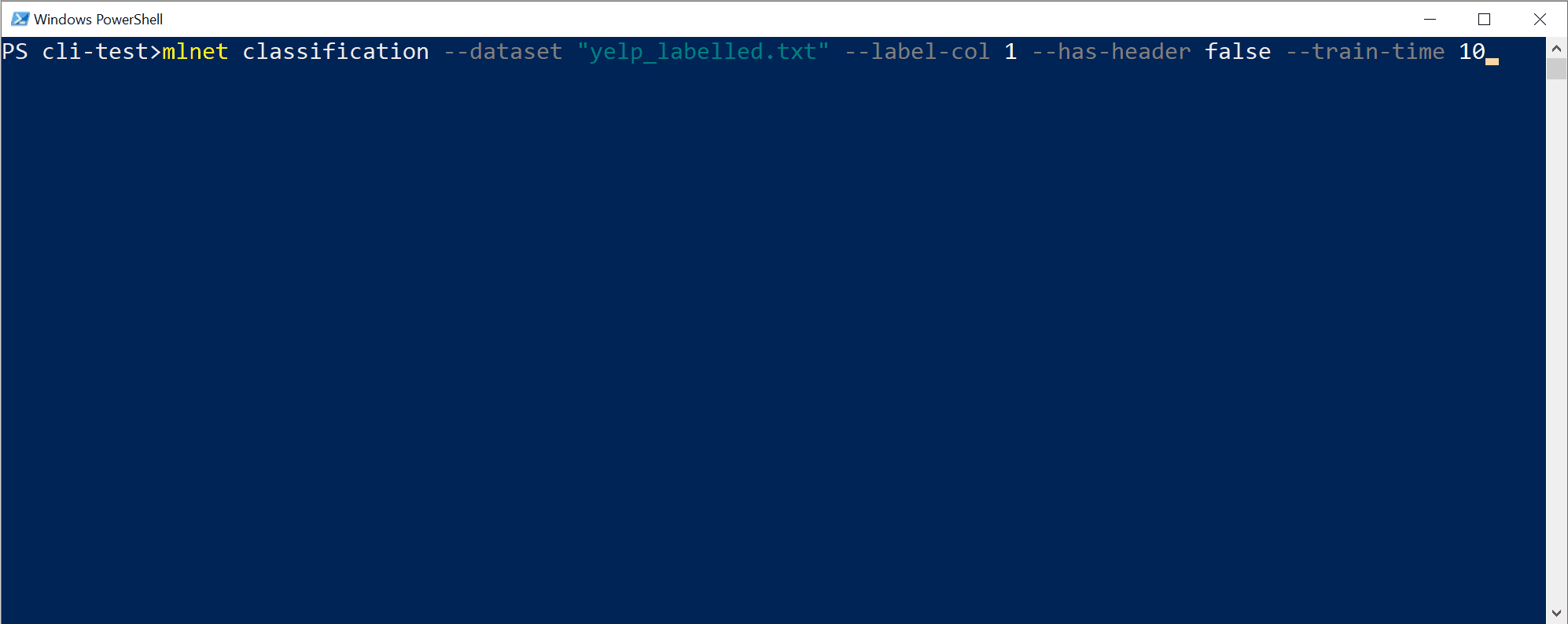
Nesse caso específico, em apenas 10 segundos e com um pequeno conjunto de dados fornecido, a ferramenta da CLI foi capaz de executar um número considerável de iterações, o que significa que o treinamento foi realizado várias vezes com base em diferentes combinações de algoritmos/configuração com diferentes transformações de dados internos e hiperparâmetros de algoritmo.
Por fim, o modelo de "melhor qualidade" encontrado em 10 segundos é um modelo usando um treinador/algoritmo específico com qualquer configuração específica. Dependendo do tempo de exploração, o comando pode produzir um resultado diferente. A seleção é baseada nas várias métricas mostradas, tais como
Accuracy.Noções básicas sobre as métricas de qualidade do modelo
A primeira e mais fácil métrica para avaliar um modelo de classificação binária é a precisão, o que é simples de entender. "Precisão é a proporção de previsões corretas com um conjunto de dados de teste." Quanto mais próximo de 100% (1,00), melhor.
No entanto, há casos em que apenas medir com a métrica de precisão não é suficiente, especialmente quando o rótulo (0 e 1 neste caso) é desbalanceado no conjunto de dados de teste.
Para obter métricas adicionais e muito mais informações detalhadas sobre as métricas (tais como precisão, AUC, AUCPR e pontuação F1) usadas para avaliar os modelos diferentes, confira Noções básicas sobre métricas do ML.NET.
Observação
Você pode experimentar esse mesmo conjunto de dados e especificar alguns minutos para
--max-exploration-time(por exemplo, três minutos, então você especifica 180 segundos) que encontrará um "melhor modelo" para você com uma configuração de pipeline de treinamento diferente para esse conjunto de dados (que é bem pequeno, 1.000 linhas).Para localizar um modelo de "melhor/boa qualidade" que é um "modelo de produção" destinado a conjuntos de dados maiores, você deve fazer experimentos com a CLI, geralmente especificando muito mais tempo de exploração, dependendo do tamanho do conjunto de dados. Na verdade, em muitos casos você poderá exigir várias horas de tempo de exploração, especialmente se o conjunto de dados for grande em linhas e colunas.
A execução do comando anterior gerou os seguintes ativos:
- Um modelo serializado. zip ("melhor modelo") pronto para uso.
- Código C# para a execução/pontuação que gerou o modelo (para fazer previsões em seus aplicativos do usuário final com esse modelo).
- Código de treinamento C# usado para gerar o modelo (para fins de aprendizado).
- Um arquivo de log com todas as iterações exploradas, tendo específicas informações detalhadas sobre cada algoritmo tentado com a respectiva combinação de hiperparâmetros e transformações de dados.
Os primeiros dois ativos (modelo de arquivo zip e código C# a executar) podem ser usados diretamente em seus aplicativos de usuário final (aplicativo Web ASP.NET Core, serviços, aplicativo da Área de Trabalho etc.) para fazer previsões com esse modelo de ML gerado.
O terceiro ativo, o código de treinamento, mostra a você que o código de API do ML.NET foi usado pela CLI para treinar o modelo gerado, de modo que você pode investigar qual treinador/algoritmo e parâmetros específicos foram selecionados pela CLI.
Esses ativos enumerados são explicados nas etapas do tutorial a seguir.
Explore o código C# gerado a usar para executar o modelo para fazer previsões
No Visual Studio, abra a solução gerada na pasta denominada
SampleClassificationdentro da pasta de destino original (no tutorial, ela foi nomeada/cli-test). Você deve ver uma solução semelhante a: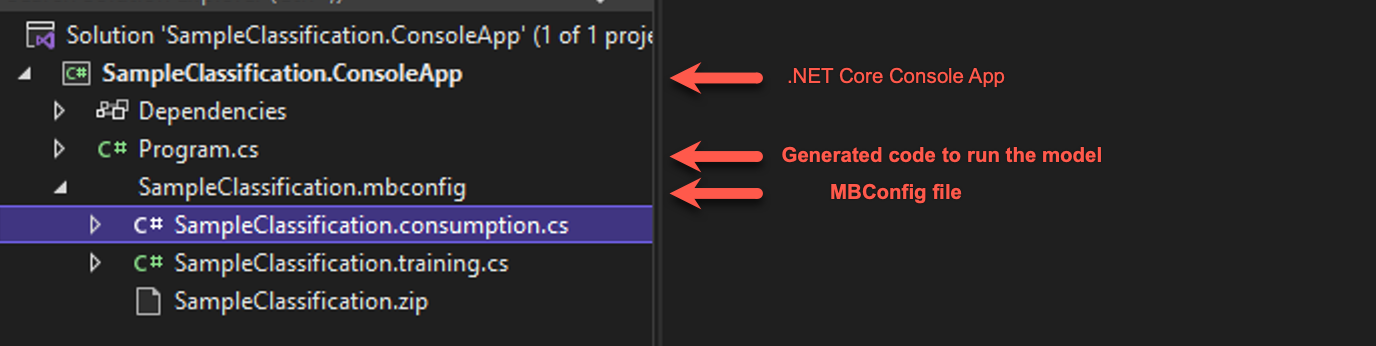
Observação
No tutorial, sugerimos usar o Visual Studio, mas você também pode explorar o código C# gerado (dois projetos) com qualquer editor de texto e executar o aplicativo de console gerado com o
dotnet CLIem um computador macOS, Linux ou Windows.- O aplicativo de console gerado contém o código de execução que você precisa revisar e, em seguida, você geralmente reutiliza o 'código de pontuação' (código que executa o modelo de ML para fazer previsões), movendo o código simples (apenas algumas linhas) para seu aplicativo de usuário final em que você deseja fazer as previsões.
- O arquivo mbconfig gerado é um arquivo de configuração que pode ser usado para treinar novamente o modelo, por meio da CLI ou do Model Builder. Ele também terá dois arquivos de código associados e um arquivo zip.
- O arquivo de treinamento contém o código para criar o pipeline de modelo usando a API do ML.NET.
- O arquivo de consumo contém o código para consumir o modelo.
- O arquivo zip que é o modelo gerado da CLI.
Abra o arquivo SampleClassification.consumption.cs no arquivo mbconfig. Você verá que há classes de entrada e saída. Essas são classes de dados, ou classes POCO, usadas para armazenar dados. As classes contêm código clichê que será útil se o conjunto de dados tiver dezenas ou até mesmo centenas de colunas.
- A classe
ModelInputé usada ao ler dados do conjunto de dados. - A classe
ModelOutputé usada para obter o resultado da previsão (dados de previsão).
- A classe
Abra o arquivo Program.cs e explore o código. Em apenas algumas linhas, você pode executar o modelo e fazer uma previsão de exemplo.
static void Main(string[] args) { // Create single instance of sample data from first line of dataset for model input ModelInput sampleData = new ModelInput() { Col0 = @"Wow... Loved this place.", }; // Make a single prediction on the sample data and print results var predictionResult = SampleClassification.Predict(sampleData); Console.WriteLine("Using model to make single prediction -- Comparing actual Col1 with predicted Col1 from sample data...\n\n"); Console.WriteLine($"Col0: {sampleData.Col0}"); Console.WriteLine($"\n\nPredicted Col1 value {predictionResult.PredictedLabel} \nPredicted Col1 scores: [{String.Join(",", predictionResult.Score)}]\n\n"); Console.WriteLine("=============== End of process, hit any key to finish ==============="); Console.ReadKey(); }As primeiras linhas de código criam um único exemplo de dados, nesse caso, com base na primeira linha do conjunto de dados a ser usada para a previsão. Você também pode criar dados próprios "embutidos em código" atualizando o código:
ModelInput sampleData = new ModelInput() { Col0 = "The ML.NET CLI is great for getting started. Very cool!" };A próxima linha de código usa o método
SampleClassification.Predict()nos dados de entrada especificados para fazer uma previsão e retornar os resultados (com base no esquema ModelOutput.cs).As últimas linhas de código imprimem as propriedades dos dados de exemplo (nesse caso, o Comentário), bem como a previsão de Sentimento e pontuações correspondentes de sentimento positivo (1) e sentimento negativo (2).
Execute o projeto, usando os dados de exemplo originais carregados da primeira linha do conjunto de dados ou fornecendo seus próprios dados de exemplo embutidos em código personalizados. Você deve obter uma previsão comparável a:
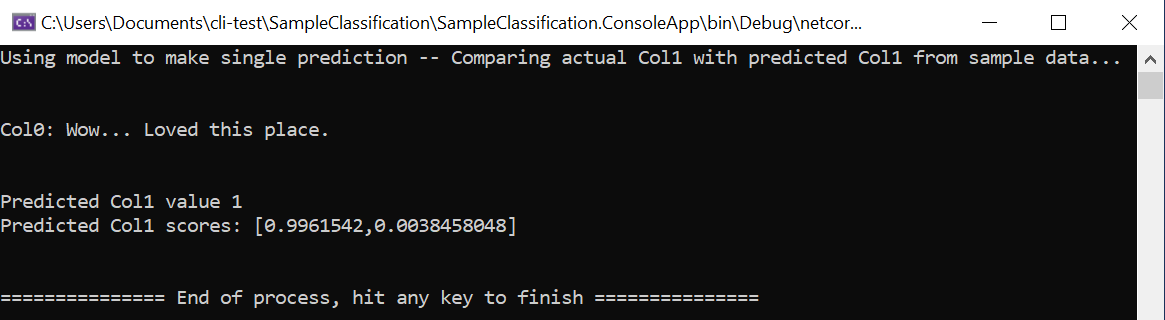 )
)
- Tente alterar os dados de exemplo embutidos em código para outras frases com sentimento diferente e veja como o modelo prevê sentimento positivo ou negativo.
Introduza previsões do modelo de ML em seus aplicativos de usuário final
Você pode usar um 'código de pontuação de modelo de ML' semelhante para executar o modelo em seu aplicativo de usuário final e fazer previsões.
Por exemplo, você poderia mover diretamente esse código para qualquer aplicativo da Área de Trabalho do Windows (assim como WPF e WinForms) e executar o modelo da mesma maneira que isso foi feito no aplicativo de console.
No entanto, a maneira como você implementa essas linhas de código para executar um modelo de ML deverá ser otimizada (isto é, armazenar o arquivo zip de modelo em cache e carregue-o uma vez) e ter objetos singleton em vez de criá-los em cada solicitação, especialmente se seu aplicativo precisar ser escalonável, assim como no caso de um aplicativo Web ou um serviço distribuído, conforme explicado na seção a seguir.
Como executar modelos do ML.NET em aplicativos Web ASP.NET Core e serviços escalonáveis (aplicativos multi-threaded)
A criação do objeto de modelo (ITransformer carregado do arquivo zip de um modelo) e do objeto PredictionEngine deve ser otimizada, especialmente durante a execução em aplicativos Web escalonáveis e serviços distribuídos. No primeiro caso, a otimização do objeto de modelo (ITransformer) é simples. Já que o objeto ITransformer é thread-safe, você pode armazenar em cache o objeto como um singleton ou um objeto estático, de modo que você carregue o modelo uma vez.
Para o segundo objeto (PredictionEngine), isso não é tão fácil porque o objeto PredictionEngine não é thread-safe, portanto, você não pode instanciá-lo como singleton ou como um objeto estático em um aplicativo ASP.NET Core. Esse problema de thread-safe e escalabilidade é discutido em profundidade nesta postagem no blog.
No entanto, as coisas ficaram muito mais fáceis para você do que aquilo que é explicado nessa postagem no blog. Trabalhamos em uma abordagem mais simples para você e criamos um ótimo "Pacote de integração do .NET Core", que você pode usar facilmente em seus serviços e aplicativos ASP.NET Core registrando-o nos serviços de DI (injeção de dependência) do aplicativo e, em seguida, usando-o diretamente do seu código. Verifique o tutorial e exemplo a seguir para fazer isso:
- Tutorial: executando modelos do ML.NET em aplicativos Web e APIs Web escalonáveis do ASP.NET Core
- Exemplo: modelo do ML.NET escalonável na API Web do ASP.NET Core
Explore o código C# gerado que foi usado para treinar o modelo de "melhor qualidade"
Para fins de aprendizado mais avançado, você também pode explorar o código C# gerado que foi usado pela ferramenta da CLI para treinar o modelo gerado.
Esse código de modelo de treinamento é gerado no arquivo chamado SampleClassification.training.cs, de modo que você pode investigar esse código de treinamento.
Mais importante, para esse cenário específico (modelo de análise de sentimento) também é possível comparar esse código de treinamento gerado com o código explicado no tutorial a seguir:
- Comparação: Tutorial: usar o ML.NET em um cenário de classificação binária de análise de sentimento.
É interessante comparar a configuração de pipeline e o algoritmo escolhido no tutorial com o código gerado pela ferramenta de CLI. Dependendo de quanto tempo você gasta em iteração e pesquisa por modelos melhores, o algoritmo escolhido pode ser diferente, juntamente com os respectivos hiperparâmetros e configuração de pipeline específicos.
Neste tutorial, você aprendeu a:
- Prepare seus dados para a tarefa de ML selecionada (problema a ser resolvido)
- Executar o comando "mlnet classification" usando a ferramenta CLI
- Examinar os resultados de métrica de qualidade
- Entenda o código C# gerado para executar o modelo (o código para usar em seu aplicativo de usuário final)
- Explore o código C# gerado que foi usado para treinar o modelo de "melhor qualidade" (para fins de aprendizado)
Confira também
- Automatizar o treinamento de modelos com a CLI do ML.NET
- Tutorial: executando modelos do ML.NET em aplicativos Web e APIs Web escalonáveis do ASP.NET Core
- Exemplo: modelo do ML.NET escalonável na API Web do ASP.NET Core
- Guia de referência de comando auto-train da CLI do ML.NET
- Telemetria na CLI do ML.NET
